Jak používat styly ve Wordu na iPadu

Styly aplikace Word šetří čas, protože kombinují několik formátovacích příkazů najednou. Naučte se efektivně používat styly na iPadu a získejte konzistentní vzhled dokumentů.

Napište svůj dopis a vyberte v dopise adresu příjemce.
Chcete-li vybrat, můžete kliknout na začátek, podržet tlačítko a přetáhnout na konec adresy. Pokud vám vyhovuje alternativní způsob výběru, využijte jej! Nezáleží na tom, jak se vybere.

Klepněte na tlačítko Obálky na kartě Zásilky.
Zobrazí se dialogové okno Obálky a štítky.
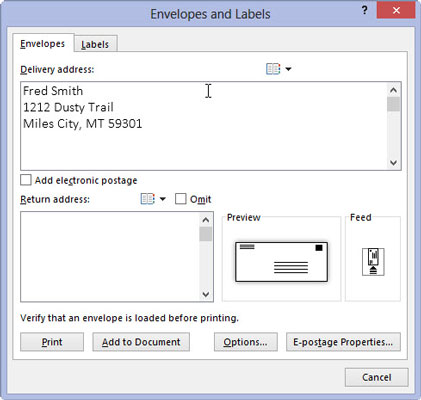
Pokud se adresa příjemce nezobrazí v poli Adresa doručení, zadejte adresu.
Když v dokumentu vyberete adresu, zobrazí se automaticky. Pokud váš dokument nemá na sobě adresu, můžete v tuto chvíli zadat adresu pro obálku. Nyní je vhodný čas na rychlou kontrolu, abyste se ujistili, že je adresa správná.
Pokud se adresa příjemce nezobrazí v poli Adresa doručení, zadejte adresu.
Když v dokumentu vyberete adresu, zobrazí se automaticky. Pokud váš dokument nemá na sobě adresu, můžete v tuto chvíli zadat adresu pro obálku. Nyní je vhodný čas na rychlou kontrolu, abyste se ujistili, že je adresa správná.
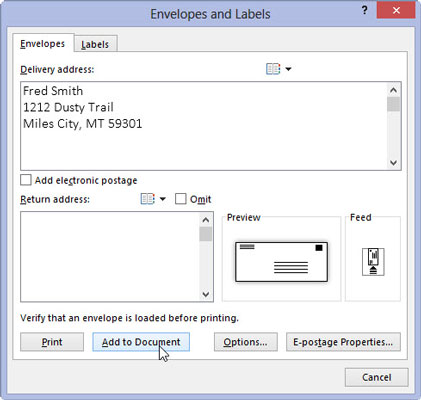
Klepněte na tlačítko Přidat do dokumentu.
Tím se adresa přidá do obálky.
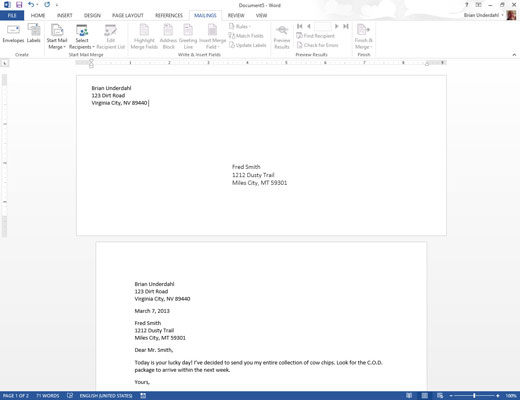
Zadejte zpáteční adresu na obálku.
Na obrazovce to nemusí být patrné, ale první stránka vašeho dopisu je nyní obálka. Když jste připraveni dopis vytisknout, nejprve se vytiskne obálka a poté dopis. Dopis stačí nacpat do obálky a zalepit a následně uplatnit stále dražší poštovné.
Většina tiskáren vás vyzve k ručnímu zadání obálek, pokud to po vás chtějí. Poté bude možná nutné stisknout tlačítko Připraveno, On-line nebo Vybrat, aby tiskárna mohla pokračovat.
Při psaní adresy použijte k rozdělení řádků jemné návraty: Stiskněte Shift+Enter na konci řádku. To udržuje adresu pevně.
Při vkládání do tiskárny zkontrolujte obálku, abyste se ujistili, že jste neadresovali její zadní stranu nebo nenapsali adresu obráceně.
Máte-li potíže se zapamatováním, jakým způsobem se obálka podává do tiskárny, nakreslete obrázek správného způsobu a přilepte jej na horní stranu tiskárny jako referenci.
Styly aplikace Word šetří čas, protože kombinují několik formátovacích příkazů najednou. Naučte se efektivně používat styly na iPadu a získejte konzistentní vzhled dokumentů.
Při práci v Office 2011 pro Mac se naučte, jak efektivně vytvořit víceúrovňový číslovaný seznam ve Wordu 2011. Objevte nejlepší praktiky a tipy.
Naučte se, jak nastavit odsazení v aplikaci Word 2008 pro Mac pomocí jednoduchých kroků a technik pro úpravu dokumentů.
V aplikaci Word 2007 můžete vybarvit stránku za textem. Při výběru barvy pozadí stránky si můžete vybrat z různých barev nebo přechodů. Návod na úpravu pozadí.
Word 2007 za vás sestaví obsah (TOC) tak, že v dokumentu předem vypíše nadpisy (každý s číslem stránky). Zjistěte, jak efektivně využívat funkci TOC pro lepší organizaci dokumentu.
Funkce Porovnat v PowerPointu 2013 umožňuje efektivně porovnat rozdíly mezi verzemi prezentace a selektivně přijmout nebo odmítnout změny.
Zjistěte, jak zaškrtávat políčka v Excelu 2011 pro Mac, a získejte užitečné tipy a triky pro efektivní práci s formuláři.
Někdy potřebujete Outlook 2013, aby vám připomněl důležitá data nebo navazující aktivity. Pomocí vlajek můžete například připomenout, že máte příští týden někomu zavolat. Nejlepší způsob, jak si zapamatovat, je označit jméno této osoby v seznamu kontaktů. Ve vašem kalendáři se objeví připomenutí. Kontakty nejsou […]
Každý aspekt vzhledu tabulky lze formátovat ve Wordu v Office 2011 pro Mac. Můžete použít styly, které sloučí buňky dohromady, aby vytvořily větší buňky, zrušit je sloučení, změnit barvy ohraničení, vytvořit stínování buněk a další. Použití stylu tabulky z pásu karet Office 2011 pro Mac Karta Tabulky na pásu karet […]
Když používáte Word v Office 2011 pro Mac, můžete použít styly tabulek ke změně vzhledu buněk. Pokud nemůžete najít existující, který by vyhovoval vašim potřebám, můžete vytvořit nové styly tabulky v dialogu Styl. Proveďte tyto kroky: Ve Wordu 2011 pro Mac vyberte Formát → Styl. Otevře se dialogové okno Styl. Klikněte na […]







